
Najlepších 57 klávesových skratiek
V tomto článku Vám priblížime 57 najlepších a najpoužívanejších klávesových skratiek v Exceli. Ich používanie Vám môže uľahčiť a najmä urýchliť Vašu každodennú prácu s Excelom.
Prestaňte sa trápiť so zdĺhavým presúvaním sa v Excelovskom zošite a začnite využívať tie najpraktickejšie klávesové skratky. Ušetríme Vám desiatky minút práce.
Klávesových skratiek existuje samozrejme väčšie množstvo, my Vám priblížime tie, s ktorými pracujeme pri každodennej práci s Excelom pravidelne a výrazne nám uľahčujú prácu.
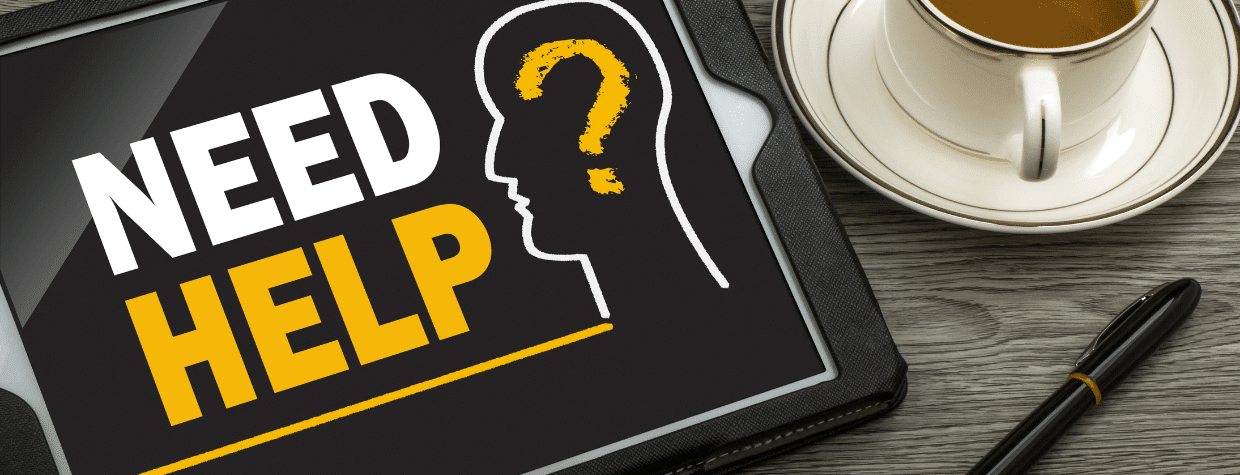
Potrebujete pomôcť s Excelom?
Zoznam skratiek v PDF
Tento zoznam klávesových skratiek sme spracovali aj do PDF. Máte záujem? Stačí, ak nám napíšete email a my Vám ho radi zadarmo pošleme.
Skratky v Exceli vo videu
V tomto videu sme pre Vás spracovali až 57 klávesových skratiek do praxe. Ak sa Vám video páči, budeme radi, ak nám dáte like alebo odber.
Zoznam skratiek
ALT + =
Aktivovanie funkcie SUM
ALT + ENTER
Zalomenie textu v bunke
CTRL + ,
Aktivuje sa nástroj zobraziť vzorce
CTRL + A
Označenie celej tabuľky
CTRL + B
Nastavenie tučného písma
CTRL + C
Kopírovanie označených buniek, čísel, textov, vzorcov, funkcií
CTRL + D
Vyplniť nadol
CTRL + E
Vyvolenie ponuky / nástroja – Dynamické dopĺňanie
CTRL + END
Presunutie aktívnej bunky do poslednej vyplnenej bunky
CTRL + ENTER
Vloženie rovnakej hodnoty (číslo, text, vzorec, funkcia) do označených buniek
CTRL + F
Dialógové okno nástroja Nájsť
CTRL + F1
Rozbalenie / zbalenie pásu nástrojov (Ribbon)
CTRL + F3
Definovanie názvu pre oblasť
CTRL + G | F5
Ponuka – Prejsť na
CTRL + H
Dialógové okno nástroja Nahradiť
CTRL + HOME
Presunutie aktívnej bunky do A1
CTRL + I
Nastavenie kurzívy
CTRL + K
Vytvorenie hypertextového prepojenia
CTRL + L alebo CTRL + T
Dialógové okno vytvoriť tabuľku
CTRL + medzera
Označí celý stĺpec
CTRL + mínus (-)
Odstránenie stĺpca / riadka
CTRL + koliesko myšky
Lupa (priblíženie / oddialenie)
CTRL + myš (ľavé tlačidlo)
Označenie buniek, ktoré nie sú pri sebe
CTRL + N
Vytvorenie nového prázdneho zošita
CTRL + O
Otvorenie ponuky – Otvoriť
CTRL + P
Aktivovanie možnosti – Tlačiť
CTRL + PAGE DOWN
Posúvanie medzi hárkami – doprava
CTRL + PAGE UP
Posúvanie medzi hárkami – doľava
CTRL + plus (+)
Pridanie stĺpca / riadka
CTRL + Q
Otvorenie ponuky rýchla analýza
CTRL + R
Vyplniť doprava
CTRL + S
Uložiť
CTRL + SHIFT + :
Vloží aktuálny čas do bunky
CTRL + SHIFT + F3
Hromadné definovanie názvov pre riadky a stĺpce v tabuľke
CTRL + SHIFT + H alebo CTRL + ;
Vloží aktuálny dátum do bunky
CTRL + SHIFT + L
Zapnutie / vypnutie filtrov
CTRL + SHIFT + O
Označia sa bunky, kde sú komentáre
CTRL + SHIFT + šípky
Označenie vyplnených buniek
CTRL + šípky
Posúvanie v rámci tabuľky na koniec / začiatok – riadka / stĺpca
CTRL + U
Pridá podčiarknutie
CTRL + V
Prilepenie označených buniek, čísel, textov, vzorcov, funkcií
CTRL + X
Vystrihnúť
CTRL + Z
Krok späť
F1
Pomocník
F11
Vytvorenie grafu z údajov – do nového hárku
F12
Otvorenie okna – Uložiť ako
F2
Úprava hodnoty v bunke
F4 alebo CTRL + Y
Zopakovanie posledného kroku
F7
Kontrola pravopisu v hárku
F9
Prepočítať obsah celého zošita
SHIFT + F11
Pridá hárok
SHIFT + F2
Vloží nový komentár do bunky
SHIFT + F3
Otvorenie dialógového okna funkcií
SHIFT + F9
Prepočítať – Hárok
SHIFT + medzera
Označí celý riadok
SHIFT + myš (ľavé tlačidlo)
Označenie buniek, ktoré sú pri sebe
SHIFT + šípky
Označenie buniek v smere šípok
